Kuidas Spotify järjekorda tühjendada
Mida teada
- Klõpsake nuppu Järjekord nuppu esitusriba alumises paremas servas. kõrval Järgmine järjekorras, valige Tühjenda järjekord töölaual või Kustuta kõik mobiilis.
- Konkreetsete radade tühjendamine töölaual: hõljutage kursorit raja kohal, klõpsake ikoonil Rohkem valikute menüü (kolm punkti) ja valige Eemalda järjekorrast.
- Mobiilis klõpsake loo kõrval raadionuppu ja vajutage Eemalda põhjas.
See artikkel juhendab teid Spotify järjekorra tühjendamisel nii mobiilirakenduses kui ka töölauaversioonis, et teha ruumi uutele lugudele.
Kuidas oma Spotify töölaua järjekorda täielikult tühjendada
Järjekorras uutele lugudele ruumi loomine on kiire ja selleks on vaja vaid kahte klõpsu töölauarakenduses.
-
Põhjas Esitusriba, klõpsake nuppu Järjekord ikooni paremale küljele. See meenutab väikest mängusümbolit, mis asetseb vastu kolme horisontaalset joont.
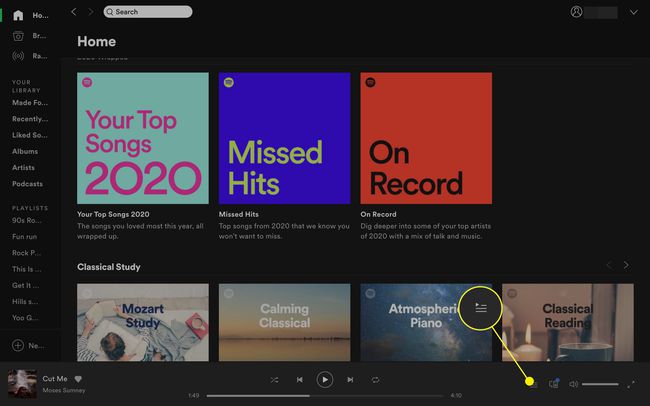
-
Otsi Järgmine järjekorras ja valige Tühjenda järjekord et eemaldada kõik oma järjekorras olevad lood.
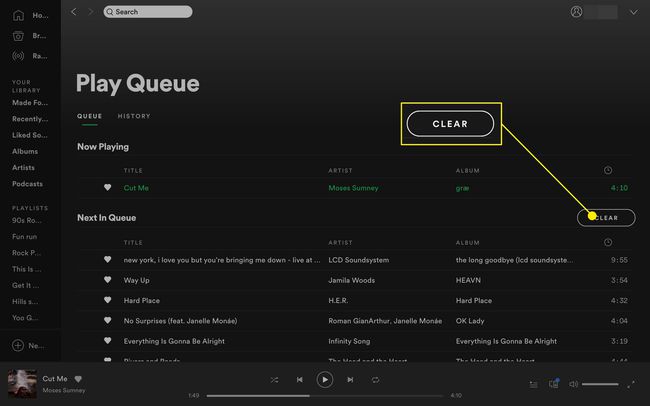
-
Järjekorra tühisuse kinnitamiseks ei kuvata te enam Järgmine järjekorras pealkiri. Selle asemel näete Järgmisena.
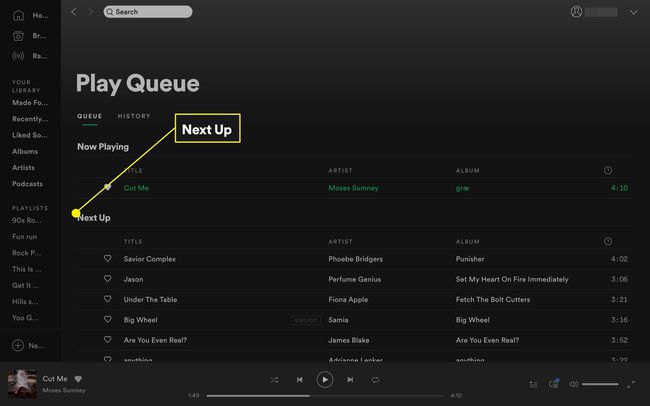
Isegi pärast järjekorra tühjendamist lauaarvutis või mobiilis ei näe te tühja järjekorralehte. All kuvatakse lugude loend Järgmisena. Spotify tõmbab need lood teie viimati kasutatud esitusloendist.
Kuidas kustutada oma Spotify töölauajärjekorras konkreetseid lugusid
Kui soovite oma järjekorrast teatud lugusid eemaldada, saate seda teha.
-
Klõpsake nuppu Järjekord nuppu Esitusriba.
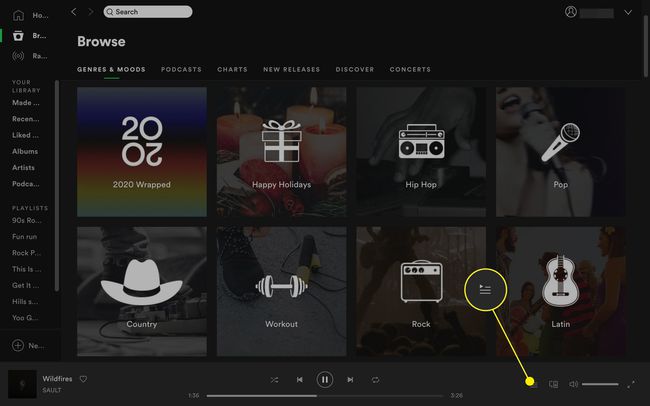
-
Under Järgmine järjekorras, hõljutage kursorit laulu kohal, mille soovite eemaldada, et kuvada Rohkem suvandite menüü (kolm horisontaalset punkti) raja üksikasjade paremas servas.
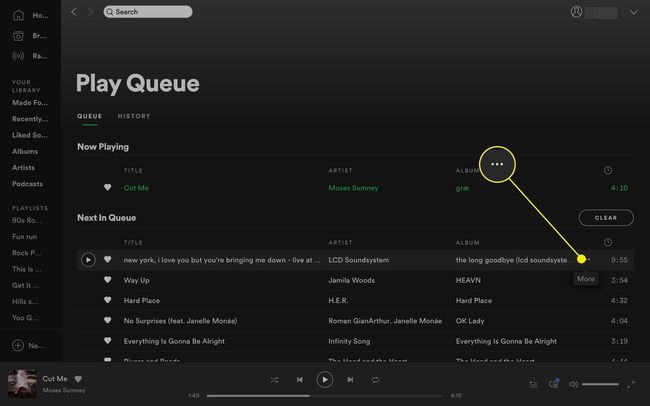
-
Valikute menüü kuvamiseks klõpsake kolmel punktil. Kasutage valimiseks hiirt Eemalda järjekorrast et kustutada lugu, mida te enam oma järjekorda ei soovi. Korrake vastavalt soovile.

Kui soovite laulu kiiresti järjekorda tagasi lisada, klõpsake nuppu Hiljuti mängitud vahekaarti teie ülaosas Esitusjärjekord lehel. Selle tagasi lisamiseks klõpsake rohkem ja valige Lisa järjekorda.
Kuidas mobiiltelefonis Spotify järjekorda tühjendada
Järjekorra tühjendamine Spotify mobiilirakenduses järgib sarnast protsessi nagu töölaua meetod.
Tundub, et Androidis ei ole järjekorra valikut, seega kehtivad need juhised ainult iOS-i puhul.
Klõpsake nuppu Mängibaar praeguse loo laiendamiseks ekraani allosas.
Puudutage valikut Järjekord nuppu all paremas nurgas. See meenutab mängusümbolit ja kolme horisontaalset joont.
-
Otsi Järgmine järjekorras ja klõpsake Tühjenda järjekord.
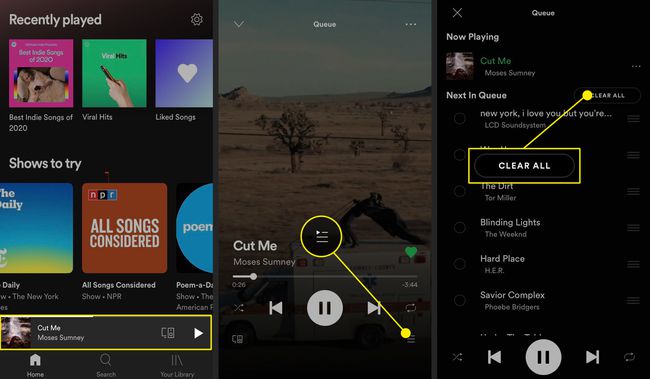
Kuidas eemaldada oma Spotify mobiilijärjekorrast teatud lugusid
Kui soovite eemaldada ainult valitud lugusid või teatud partii lugusid, saate seda oma järjekorrast kiiresti teha.
Klõpsake nuppu Järjekord järjekorras olevate lugude loendi kuvamiseks.
Puudutage valikut Raadio nupp lugude kõrval, mille soovite eemaldada.
-
Vajutage Eemalda ekraani vasakus alanurgas, et need järjekorrast tühjendada.

